GameNet програма: как да се премахне напълно от компютъра?
За различните операционни системи днес има огромно разнообразие от приложения и софтуер. Всяка програма изпълнява определени функции. Но не всички приложения са безопасни. Понякога се случва, че дори безопасен софтуер на практика дава много проблеми на потребителите. Например, GameNet.
Как да премахнете тази програма от компютъра веднъж завинаги? Подобен въпрос е зададен от много геймъри. Какво представлява това приложение? Какво е опасно? И все пак, има ли GameNet статус на зловреден софтуер? Да се разбере всичко това да бъде по-нататъшно.

описание
Първата стъпка е да се разбере за коя програма говорим. Какво е GameNet? Как да го премахнете без особени затруднения?
Програмата не е нищо повече от специализиран игрален център. Тя ви позволява да инсталирате и играете някои игри (онлайн) от производителя GameNet. Например в култовата Черна пустиня. Именно с появата на тази играчка много геймъри започнаха да срещат проблеми с премахването на GameNet.
По този начин говорим за най-обикновения игрален център. Изглежда нищо опасно или специално! Просто се отървете от приложението, което се изучава, не е толкова лесно, колкото изглежда. За какво говорим?
опасност
Как да премахнете GameNet от компютъра? И дали това трябва да се прави по принцип? Два въпроса, на които лесно можете да намерите отговори.
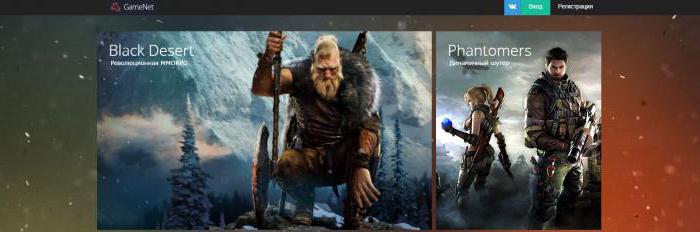
GameNet е, както вече беше споменато, специализиран център за игри. Само да го премахнете от компютъра е много проблематично. Съвременните потребители отбелязват, че ще трябва да се отърват от този софтуер по няколко причини. Какво точно?
Първият е стандартната ситуация, когато потребителят е натъпкан от игри от GameNet. Центърът за игри заема определено количество място на твърдия диск. За да го освободите, трябва да премахнете играта от GameNet, както и от самия игрален център.
Вторият и по-важен е съмнителното въздействие на приложението върху компютъра. Как да деинсталирате напълно GameNet? Защо правите това? Потребителите отбелязват, че след инициализирането на такъв игрален център, те започват два съмнителни процеса - Thorn.exe и ThornHelper.exe. Те са:
- зареждане на компютърния процесор, забавяне на операционната система;
- събира данни за компютъра на потребителя и го изпраща на разработчиците на GameNet, компрометирайки целостта на информацията.
Съответно, достатъчно приятен. Необходимо е да се отървете от проучената програма възможно най-скоро. Просто направете това не е толкова лесно, колкото изглежда. Какви техники и тайни ще ви помогнат да оживите идеята?
Премахване на игра
Има голям брой препоръки по този въпрос. Как да премахнете GameNet? Windows 10 или всяка друга операционна система не е толкова важно. В крайна сметка, методите за елиминиране на разглеждания проблем са едни и същи.

Първата стъпка е да деинсталирате всички игри, които са в GameNet. За да направите това, можете да преминете по следния начин:
- Преглед на GameNet.
- Влезте в профила си в играта.
- В списъка с действия във всяка инсталирана игра изберете елемента "Изтрий".
- Следвайки инструкциите на съветника за премахване, донесете идеята на живот.
Тази стъпка ще доближи потребителя до отговора на въпроса как да се отървем от игралния център, наречен GameNet. Трябва да се помни - докато игрите от тази компания са в операционната система, стартерът не може да бъде премахнат напълно.
процеси
Интересна характеристика на GameNet е, че докато в операционната система се изпълняват процеси на Thorn и ThornHelper, няма да е възможно да се отървете от центъра за игри. Ето защо потребителите често имат въпрос за това как да ги попълнят.
Това не е толкова лесно да се направи. Особено когато смятате, че когато рестартирате компютъра, процесите се изпълняват отново и отново. Завършването им не е лесно. Но без това няма да е възможно да се отървете от GameNet. Как да изтрия процесите, създадени от програмата?
За това е необходимо:
- Отворете Task Manager (раздел Процеси), изберете посочените задачи и кликнете върху Finish. Не забравяйте да приемете предупреждението, издадено от операционната система.
- Отидете в папката с име% Localappdata%, отворете Thorn там, отидете на файла "Properties" и като изберете раздела "Security" - "Advanced" - "Change permissions", премахнете всички отметки в появилия се прозорец. След това трябва да кликнете върху "Приложи", а след това - върху "Изтриване". В Windows 10 е за предпочитане просто да се отървете от папката Thorn, като я поставите в кошчето и защо го почистите.
- Изчистете регистъра. За да направите това, ще трябва да отворите командния ред и след това въведете командата: cd% LOCALAPPDATA% THORN && thorn.exe -c 20 && thorn.exe –u. Кликнете върху "Enter", изчакайте процеса. След командния ред напишете sc delete Thorn.
Сега разбирам как да премахнете GameNet от моя компютър напълно. По-конкретно, как да се отървете от омразните процеси, изпълняващи гейминг стартера. Основното отстраняване на изследвания софтуер се основава на това. Основното нещо е да не рестартирате компютъра до пълното деинсталиране. Иначе всичко ще трябва да започне от самото начало.
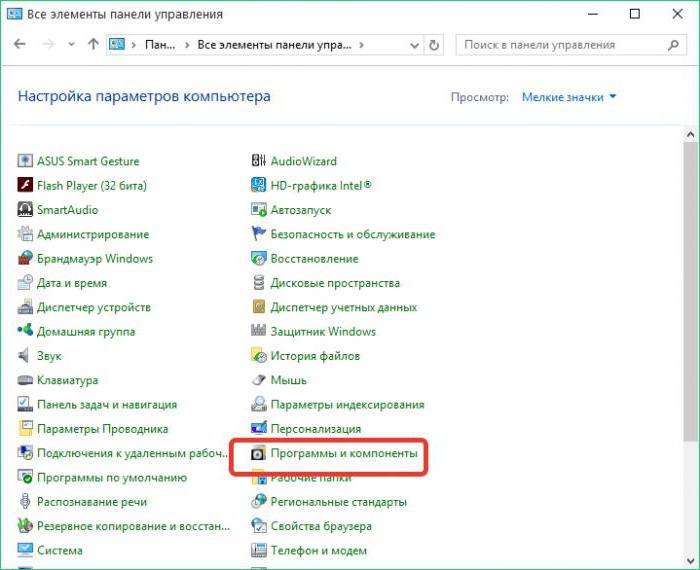
Център за игри
След като потребителят е убеден, че Thorn и ThornHelper вече не работят на компютъра и не се изпълняват, можете да преминете към следващата стъпка. Става въпрос за деинсталиране на игралния център на GameNet. Как да го премахна?
Сега този процес няма да изисква специални действия от потребителя. Като цяло процедурата не се различава много от премахването на всяка друга програма. Как да действаме в тази ситуация?
Потребителят трябва да се придържа към следния алгоритъм на действие:
- Отворете стартовото меню. Той се намира в долния ляв ъгъл на работния плот (изображение на иконата на Windows).
- Изберете в менюто, което се появява "Контролен панел".
- Намерете услугата "Добавяне или премахване на програми". Пусни го.
- Изчакайте, докато списъкът се зареди с целия софтуер, инсталиран на компютъра.
- В издадения прозорец ще намерите GameNet. Изберете реда с курсора, след това кликнете с левия бутон на мишката и кликнете върху „Изтрий“ в диалоговия прозорец.
- Следвайте действията за деинсталиране. Обикновено е достатъчно да кликнете върху бутона "Напред", след - на "Finish".
След горните действия, GameNet ще бъде изтрит. Но рестартирането на операционната система все още не е необходимо. Въпреки че съветникът за деинсталиране може да поиска това действие.
Работа с регистъра
Премахването на стартер на GameNet не е толкова трудно, колкото изглежда на пръв поглед. Сега, когато основните задачи са приключили, можете лесно да почистите компютъра от изследвания игрален център веднъж завинаги.
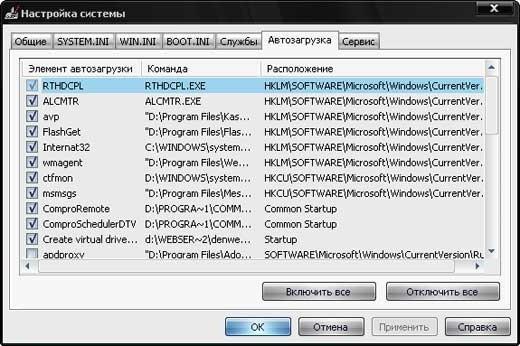
Препоръчително е да се извърши цялостно почистване на компютърния регистър. За тази перфектна програма Ccleaner. Тя ви позволява автоматично да проверявате системния регистър, да коригирате грешките, както и да почиствате компютъра от временни файлове и папки.
Как да премахнете GameNet от компютъра напълно? Какво да направя? почистване на регистъра в автоматичен режим? Трябва да следвате инструкциите:
- Изтеглете и стартирайте Ccleaner. Това приложение е обществено достояние. Някои версии не изискват инсталация.
- Кликнете върху бутона "Анализ".
- Изчакайте резултатите от проверката на компютъра.
- Кликнете върху бутона "Почистване". Ще се появи след сканиране на операционната система.
Това е всичко с Ccleaner. Но все още има някои съвети, които ще помогнат да се изпълни задачата.
ръчна работа
Как да деинсталирате напълно GameNet? Препоръчително е да приложите следната препоръка веднага след деинсталирането на центъра за игри. Това е ръчно премахване на остатъчните файлове за стартиране.
Потребителят трябва:
- Запомни местоположението на центъра за игри.
- След изтриването отидете на посочения по-рано адрес, където се очаква да бъдат разположени папките на стартера.
- Изберете всички останали документи от GameNet и ги изтрийте.
Обикновено такива действия не се изискват. Но понякога остатъчните файлове трябва да бъдат изтрити ръчно.
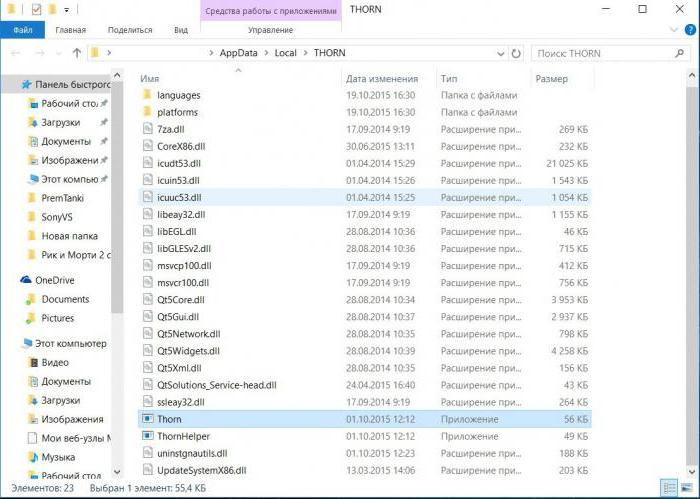
Вместо заключение
Сега разбирам как напълно да премахнете GameNet от операционната система. Всъщност всичко е по-лесно, отколкото изглежда. Особено при подходяща подготовка.
Всички тези действия ще помогнат да се осъществи идеята. След като потребителят ги изпълни, можете да рестартирате операционната система. Готово! GameNet изтрито веднъж завинаги! Препоръчва се да не се инсталират игри от този производител, така че центърът за игри да не се инсталира отново.